Jak wstawiać i usuwać obrazy lub obrazy tła w programie Excel
W programie Microsoft Excel możemy wstawić obraz bezpośrednio do skoroszytu lub umieścić go jako tło arkusza. Niektórzy użytkownicy mogą się nimi dziwić. Tutaj pomożemy Ci wstawiać i usuwać obrazy bezpośrednio w programie Excel, a także umieszczać obrazy tła w programie Excel.
- Wstawiaj i usuwaj obrazy i obrazy w programie Microsoft Excel
- Wstaw i usuń obrazy tła w programie Excel
 Wstawiaj i usuwaj obrazy i obrazy w programie Microsoft Excel
Wstawiaj i usuwaj obrazy i obrazy w programie Microsoft Excel
Jeśli chcesz wstawić obraz bezpośrednio do skoroszytu, możesz wykonać następujące kroki, aby to zrobić:
Krok 1: Kliknij Obrazek przycisk w Ilustracja grupa pod wstawka Patka.

Krok 2: W oknie dialogowym Wstawianie obrazu znajdź i wybierz właściwy obraz.
Krok 3: Kliknij wstawka przycisk.
Następnie wybrany obraz jest wstawiany do bieżącego arkusza roboczego i może wyglądać następująco:
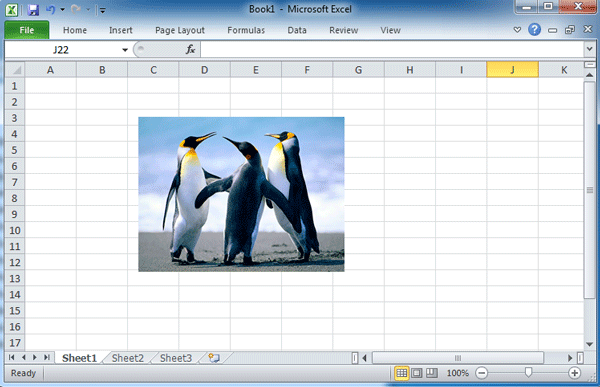
Jeśli chcesz usunąć obraz ze skoroszytu, po prostu najpierw wybierz obraz, a następnie naciśnij Usuń klawisz.
 Wstaw i usuń obrazy tła w programie Excel
Wstaw i usuń obrazy tła w programie Excel
Jeśli chcesz umieścić obraz w bieżącym arkuszu jako tło, możesz to zrobić, wykonując następujące czynności:
Krok 1: Kliknij Tło przycisk w Ustawienia strony grupa pod Układ strony patka;

Krok 2: W oknie dialogowym Tło arkusza znajdź i wybierz odpowiedni obraz.
Krok 3: Kliknij wstawka przycisk.
Następnie wybrany obraz jest umieszczany w całym arkuszu jako jego tło. Może to wyglądać jak następujący zrzut ekranu:
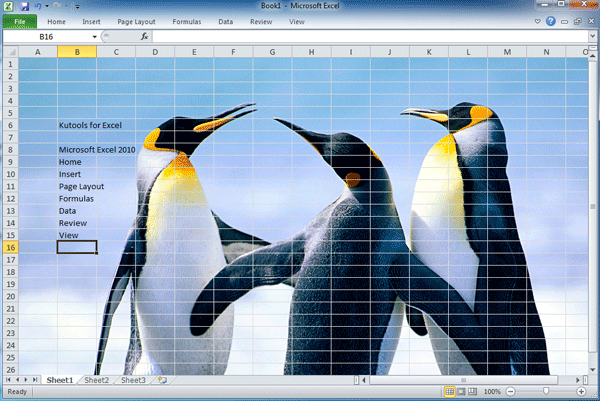
Jeśli chcesz usunąć tło ze skoroszytu, możesz kliknąć plik Usuń tło przycisk w Ustawienia strony grupa pod Układ strony patka.
Najlepsze narzędzia biurowe
Zwiększ swoje umiejętności Excela dzięki Kutools for Excel i doświadcz wydajności jak nigdy dotąd. Kutools dla programu Excel oferuje ponad 300 zaawansowanych funkcji zwiększających produktywność i oszczędzających czas. Kliknij tutaj, aby uzyskać funkcję, której najbardziej potrzebujesz...

Karta Office wprowadza interfejs z zakładkami do pakietu Office i znacznie ułatwia pracę
- Włącz edycję i czytanie na kartach w programach Word, Excel, PowerPoint, Publisher, Access, Visio i Project.
- Otwieraj i twórz wiele dokumentów w nowych kartach tego samego okna, a nie w nowych oknach.
- Zwiększa produktywność o 50% i redukuje setki kliknięć myszką każdego dnia!

